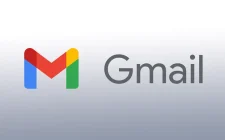Ako vas muči slab Wi-Fi signal ili brzine na iPhone-u, postoji nekoliko rješenja koja se isplati da isprobate
Internet veza je ključna funkcija bilo kojeg iPhone-a, ali ponekad slab Wi-Fi signal rezultuje sporim surfanjem internetom, aplikacijama koje nisu u funkciji ili prenosima koje je nemoguće da gledate. Tada vam se isplati da napravite nekoliko poteza za poboljšanje mrežnih performansi iPhone-a.
Trebali bi resetovati ruter
Mnogo korisnika obično previdi ovo jednostavno rješenje. Ponovno pokretanje rutera najviše se isplati ako internet ne radi ni na drugim uređajima.
Sve što bi trebalo da napravie je da pronađete dugme za paljenje i ugasiti ruter ili izvući kabl za napajanje. Pričekajte minutu prije nego što opet pokrenete uređaj.
Ako se internet veza nakon ponovnog pokretanja ne poboljšava ni na jednom uređaju, problem vjerojatno leži u samom ruteru, pojašnjava MakeUseOf.
Pokušajte da promijenite položaj rutera
Prosječni Wi-Fi signal u zatvorenom prostoru ima domet od oko 45 metara. Čim je vaš telefon udaljeniji od rutera, to je signal slabiji. Pokušajte se približiti ruteru i provjeriti je li situacija nešto bolja.
Ako primijetite poboljšan kvalitet internet veze, pokušajte da približite ruter mjestu na kojem najčešće koristite iPhone.
Wi-Fi signale također mogu blokirati stvari poput zidova i spratova. Pokušajte da postavite ruter na vidno mjesto. Takođe može da pomogne ako ga stavite na višu poziciju.
Ako želite provjeriti jačinu veze s iPhone-om, pogledajte na ikonu u gornjem desnom uglu ekrana. Znak Wi-Fi-ja imat će više crtica ako je signal bolji – jedna je slab signal, dvije su srednji i tri su dobar signal. Ako živite s puno ljudi, možda je problem u prevelikom broju simultanih korisnika.
Izvadite iPhone iz maske
Većina materijala koji se koriste pri izradi maski za smartfone ne blokiraju Wi-Fi signal. Neki, doduše, to mogu – riječ je o različitim metalima.
Metal, podsjećamo, smeta signalu iz antene koja se nalazi blizu gornjeg dijela iPhonea (ovisno o modelu). Ako maska vašeg uređaja ima metalne dijelove, zamijenite je sa silikonskom ili kožnom.
Ažurirajte iOS
Uređaj s neažuriranim softverom može imati poteškoća s prenosom podataka, odnosno Wi-Fi mrežom.
Nadogradnje za iOS donose ispravke bagova i poboljšavaju radnu sposobnost uređaja – uključujući mrežne performanse.
Za nadogradnju iOS-a uđite u Settings > General i birajte Software Update – ako vidite novu verziju softvera, instalirajte je.
“Zaboravite” i ponovno dodajte bežičnu mrežu
“Zaboravljanje” mreže na iPhone-u briše njezinu lozinku i sve informacije o njoj. Ovim potezom možete riješiti probleme sa spajanjem, odnosno nemogućnošću spajanja na određene mreže.
Vodite računa o tome da ćete morati unijeti lozinku nakon što se opet pokušate spojiti na mrežu.
Za “Zaboravljanje” mreže na iOS-u:
– uđite u Settings > Wi-Fi
– pritisnite ‘i’ ikonu pored mreže koju želite zaboraviti
– pritisnite Forget This Network
– za najbolje rezultate nakon toga ugasite iPhone i opet ga pokrenite prije spajanja na mrežu.
(Tportal)
Dopadaju vam se tekstovi na IT-mixer.com? Podržite nas putem društvenih mreža na linkovima ispod. Lajkujte našu stranicu na Facebooku, budite informisani u svakom momentu.